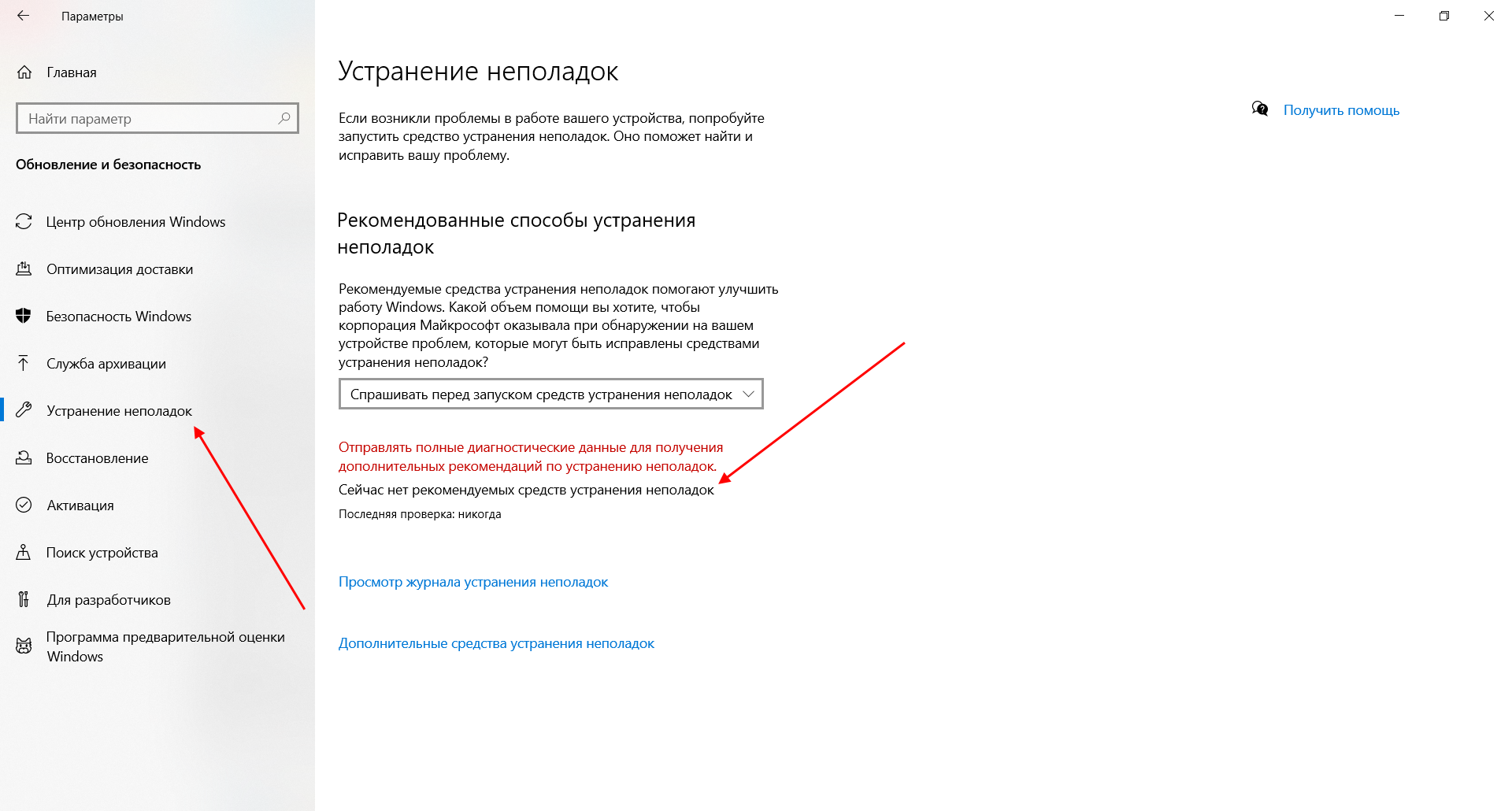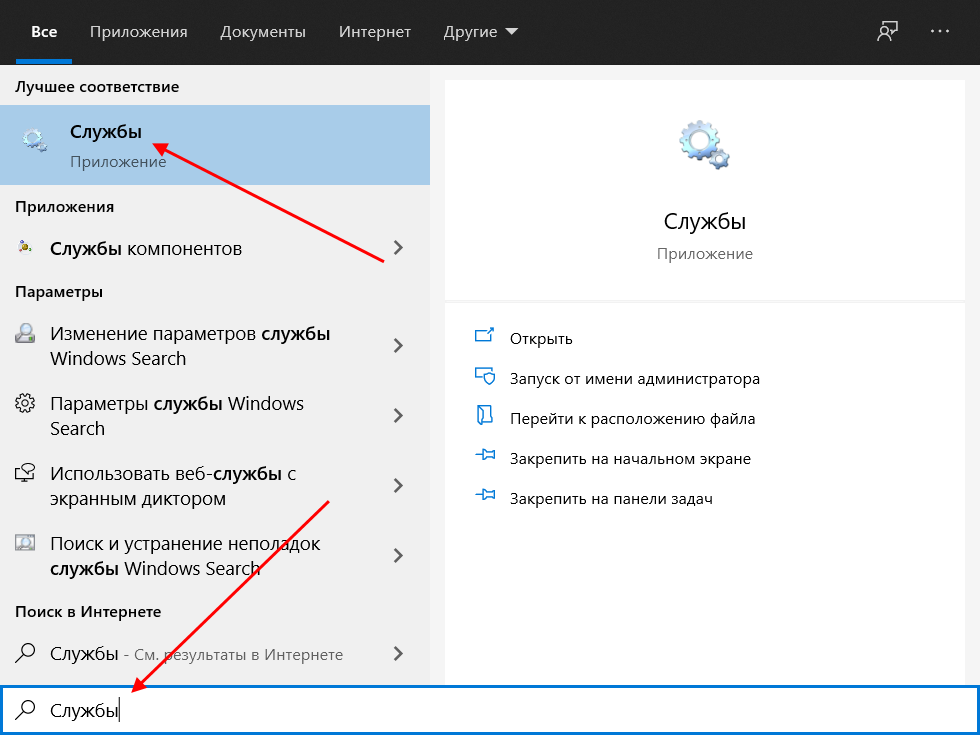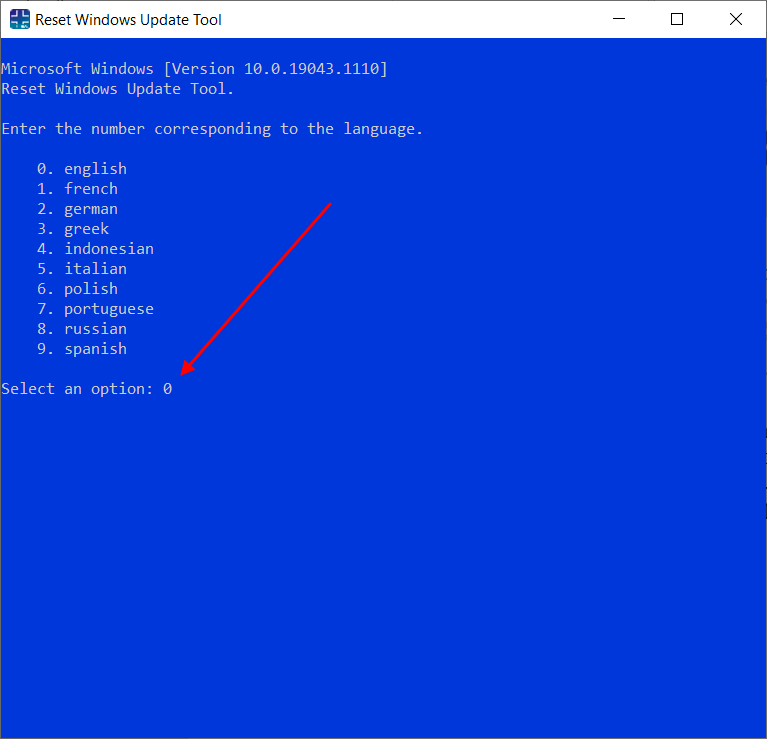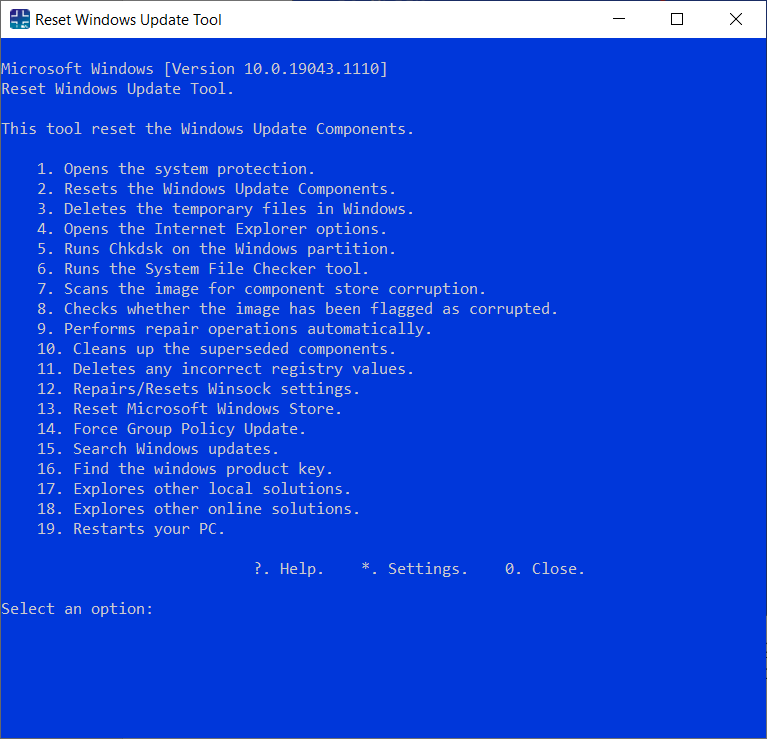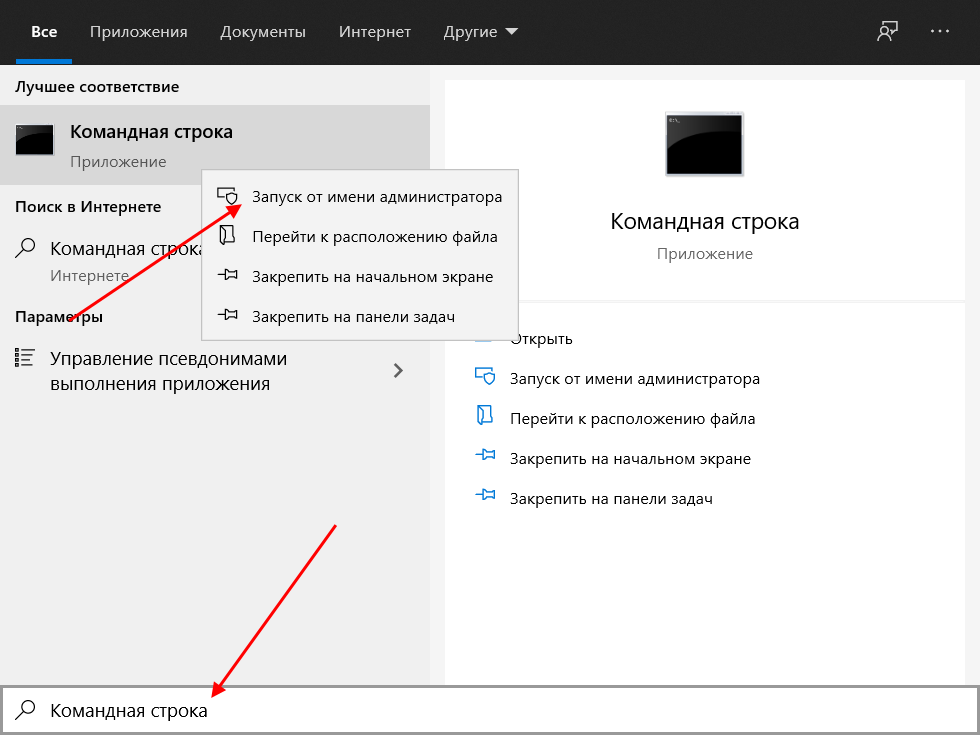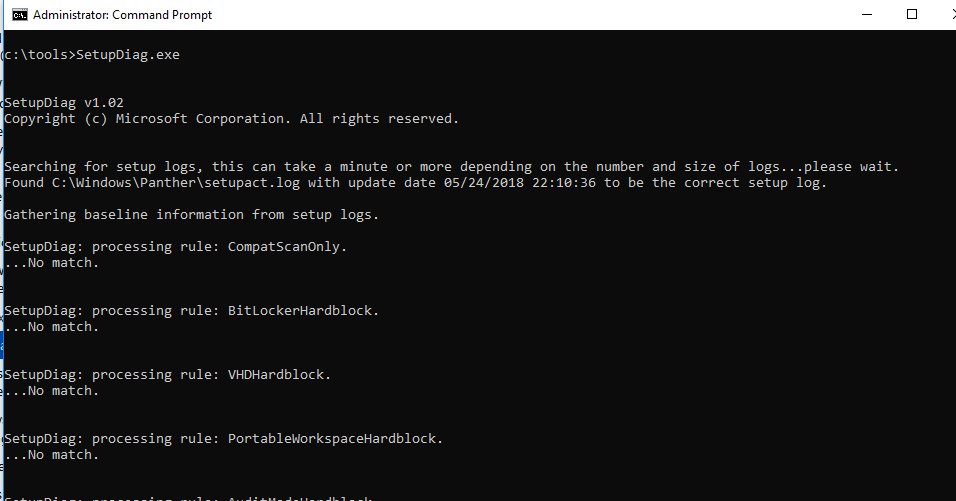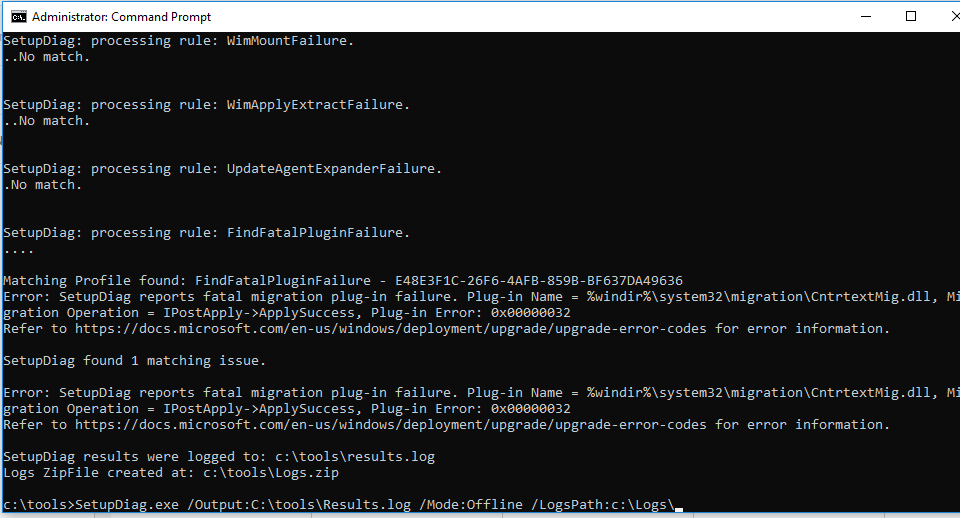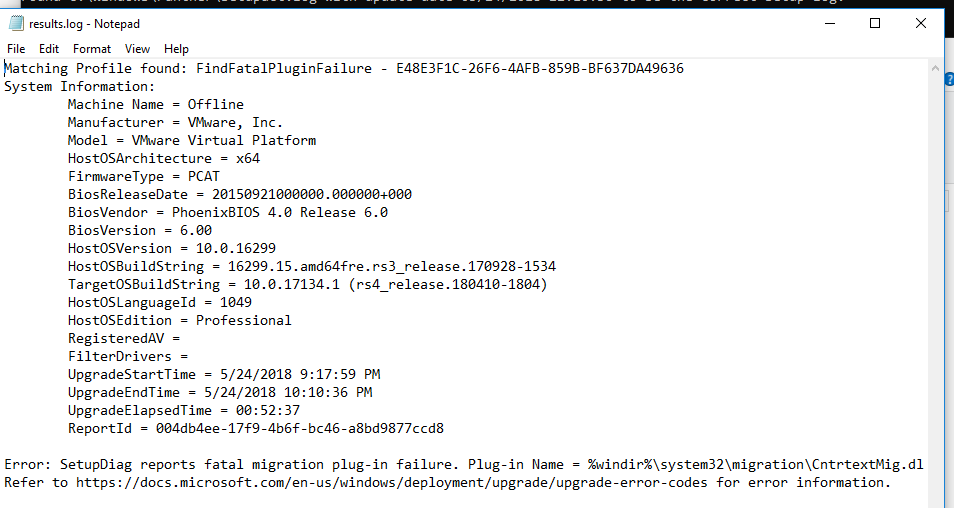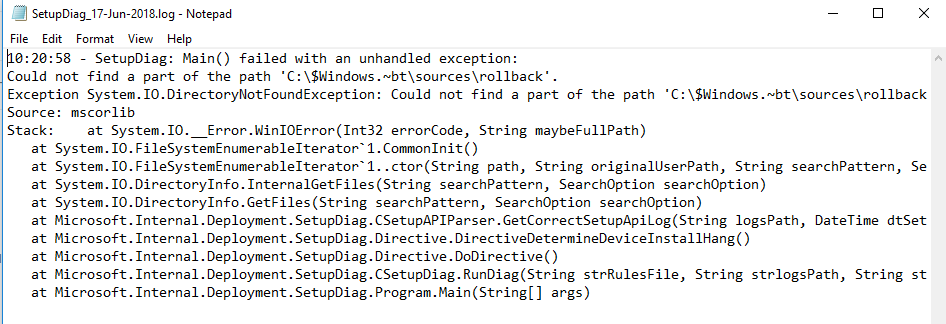Получать обновления операционной системы Windows 10 всегда приятно, особенно когда они включают важные и значимые изменения. С их поступлением, как правило, проблем ни у кого не возникает, но установить актуальные обновления получается далеко не у каждого. Нередко бывает, что пользователи сталкиваются с различными рода ошибками, которые блокируют загрузку и инсталляцию свежей версии системы.
О том, как со всем этим бороться и не угробить систему, поговорим в сегодняшней статье.
Исправляем проблему загрузки обновления Windows 10
Что делать, если обновления не загружаются
Если вы получили набор обновлений в Центре обновлений Windows 10, но они просто висят и не могут загрузиться по какой-то причине, то попробуйте воспользоваться следующими способами:
- полностью отключите антивирусное средство и VPN/Proxy-клиент;
- попробуйте самостоятельно загрузить и установить обновления через специальное средство Update Assistant;
- проверьте интернет-соединение – может быть, проблема просто в нем.
Если обновление начинает загружаться, но в результате вы видите непредвиденную ошибку, то исправить это можно через встроенное средство устранения неполадок от Windows 10. Для этого следует выполнить следующие действия:
- Зажимаем на клавиатуре комбинацию клавиш «Win+I», где Win – клавиша с логотипом Windows, расположенная в нижней левой части клавиатуры. Таким образом мы попадаем в параметры системы – оттуда переходим в раздел «Обновление и безопасность».
- Переходим в подраздел «Устранение неполадок» и в правой части находим кнопку «Запустить средство устранения неполадок». Если такой кнопки нет, то значит, Windows нечего вам предложить.
Как исправить зависание загрузки
Есть еще один способ, который часто помогает, когда загрузка начинает зависать в диапазоне от 5% до 95%. Чаще всего такая проблема возникает из-за некорректной загрузки файлов. Исправить это можно ручным удалением загруженных обновлений. Для этого открываем любую папку и в строку запроса вводим путь C:WindowsSoftwareDistributionDownload. Просто удаляем оттуда все файлы – используем комбинацию клавиш «CTRL+A» и жмем на клавишу DELETE. После этого Центр обновления попробует заново загрузить свежие апдейты.
Ошибка службы оптимизации доставки
В некоторых случаях обновления могут не загружаться из-за службы «Оптимизация доставки». Исправить это можно следующим образом:
- Открываем в нижнем левом углу меню «Пуск» и вводим запрос «Службы». В отобразившемся окне открываем первый запрос.
- Находим нужную нам службу и кликаем по ней двойным щелчком мыши. Выбираем тип запуска «Вручную» и жмем «ОК».
После этой процедуры потребуется перезагрузить компьютер и попробовать заново скачать обновления. Если это не помогло, то попробуйте выбрать тип запуска «Автоматически (отложенный запуск)».
Остановка службы центр обновлений
Еще один способ – попробовать перезапустить центр обновлений. Иногда бывает, что он попросту зависает по каким-либо причинам. Для этого снова переходим в службы и находим там нужный нам компонент – кликаем по нему двойным щелчком мыши и жмем на кнопку «Остановить». В нашем случае кнопка серая, так как служба отключена.
После остановки службы пробуем активировать ее заново – для этого предназначена кнопка «Запустить».
Если и такие манипуляции не помогли, то следуем дальше.
Комьюнити теперь в Телеграм
Подпишитесь и будьте в курсе последних IT-новостей
Подписаться
Утилита Reset Windows Update Tool
Существует специальная утилита от Microsoft под названием Reset Windows Update Tool, которая выполняет полный набор действий для исправления различных моментов, способных помешать скачиванию и установке обновлений. Перед тем как использовать данный способ, рекомендую создать точку восстановления системы – для этого перейдите в меню Пуск, введите запрос «Восстановление», затем откройте первый запрос и в отобразившемся окне выберите «Создание диска восстановления».
Когда точка восстановления будет создана, можно вернуться к сохраненным данным, если во время исправления ошибок что-то пойдет не так.
Итак, используем утилиту следующим образом:
- Переходим на официальный сайт и загружаем последнюю версию.
- Устанавливаем Reset Windows Update Tool и запускаем ее от имени администратора – для этого кликаем правой кнопкой мыши по ярлыку и находим необходимую опцию. В отобразившемся окне выбираем английский язык – просто вводим цифру 0 и жмем «Enter».
- После этого перед нами отобразится информация о том, что гарантии исправной работы утилита не дает – соглашаемся с этим клавишей Y. В результате мы увидим окно с доступными опциями. Рекомендую поочередно воспользоваться следующими опциями: 2, 3, 6, 11, 12, 14.
Актуальный список доступных функций утилиты:
- Открывает параметры защиты системы.
- Сбрасывает компоненты Центра обновлений Windows.
- Удаляет временные файлы.
- Открывает настройки Internet Explorer.
- Проверяет диск на наличие ошибок.
- Проверяет целостность файлов системы.
- Проверяет целостность хранилища компонентов.
- Проверяет образ на наличие отметки «поврежденный».
- Автоматически восстановливает хранилища компонентов с помощью dism.exe
- Очищает устаревшие компоненты.
- Очищает записи реестра с ошибками.
- Сбрасывает и корректирует параметры Winsock.
- Сбрасывает данные Microsoft Windows Store.
- Принудительно обновляет локальные групповые политики.
- Включает поиск обновлений Windows.
- Ищет ключ продукта Windows.
- Открывает устранение неполадок Windows.
- Открывает справку на сайте Майкрософт в браузере, чтобы найти дополнительные решения проблемы онлайн.
- Перезапускает компьютер.
Сброс центра обновлений Windows для исправления ошибок
Мы также можем сбросить все параметры Центра обновлений Windows до исходных – такой способ иногда позволяет решить все проблемы. Сделать это можно автоматически с помощью bat-файла, который мы создадим самостоятельно. В этом нет ничего сложного, просто следуйте инструкции, и все получится.
Итак, приступим. Для начала давайте убедимся, что у нас включена возможность изменять расширение файла. Это необходимо, чтобы простой документ преобразовался в bat-файл. Для этого открываем любую папку и переходим в раздел «Вид». Там убеждаемся, что отмечен пункт «Расширения имен файлов».
Теперь можем переходить к основным этапам: создаем на рабочем столе блокнот и добавляем в него следующий код:
@ECHO OFF echo Sbros Windows Update echo. PAUSE echo. attrib -h -r -s %windir%system32catroot2 attrib -h -r -s %windir%system32catroot2*.* net stop wuauserv net stop CryptSvc net stop BITS ren %windir%system32catroot2 catroot2.old ren %windir%SoftwareDistribution SoftwareDistribution.old ren "%ALLUSERSPROFILE%application dataMicrosoftNetworkdownloader" downloader.old net Start BITS net start CryptSvc net start wuauserv echo. echo Finish echo. PAUSE
Сохраняем блокнот – переходим для этого в меню «Файл» и выбираем «Сохранить как…».
Даем ему название, например «Исправление ошибки обновления», и в конце обязательно указываем расширение .bat. В завершение жмем «Сохранить».
Теперь потребуется запустить файл от имени администратора. Кликаем по нему правой кнопкой мыши и выбираем «Запуск от имени администратора».
В результате увидим следующее:
Обязательно перезагружаем компьютер и проверяем, была ли исправлена неполадка с обновлением системы.
Исправляем проблему установки обновления Windows 10
Довольно неприятная ситуация, когда во время установки обновлений компьютер замирает с надписью «Подготовка к настройке Windows. Не выключайте компьютер».
Если вы наблюдаете эту запись крайне долгое время, например несколько часов, то, скорее всего, уже никакого результата не будет. В таких случаях остается только перезагрузить компьютер, но в результате этого может произойти несколько сценариев:
- Компьютер успешно перезагрузится, обновление начнется заново.
- Произойдет сбой системы, и компьютер начнет автоматическое исправление ошибок.
- Произойдет сбой системы, и вы не сможете в нее войти из-за поврежденных файлов.
Последний сценарий, конечно, самый плачевный, и исправить его довольно проблематично. Потребуется восстановить систему, прежде чем в нее войти. Сделать это можно через запуск в безопасном режиме, через флешку с образом системы либо встроенными средствами Windows 10. Часто бывает, что ОС сама предлагает запустить восстановление системы, когда возникают различные неполадки. Это окно появляется после неудачного запуска:
Восстановив систему, попробуйте заново ее обновить. Если же восстановление не удалось, то потребуется помощь специалиста либо ручная переустановка системы.
Синий экран после обновления Windows 10
Если после обновления системы у вас стал появляться синий экран смерти, информирующий о том, что пошло что-то не так, то можно пойти следующими путями:
- Используйте мастер восстановления системы. Если система недавно начала испытывать сбои, используйте функцию восстановления системы, чтобы вернуть систему в предыдущее стабильное состояние. Если это поможет, то, скорее всего, проблема была вызвана ошибками программного обеспечения.
- Выполните загрузку в безопасном режиме. Если ваш компьютер постоянно выдает сбои с синим экраном, то попытайтесь загрузиться в безопасном режиме. В безопасном режиме Windows загружает только основные драйверы, поэтому критические ошибки будут опущены. В таком случае мы можем либо откатить систему, либо удалить ранее установленные обновления.
- Переустановите Windows. Крайне радикальный метод, но иногда без него совсем никуда. Если вы не умеете переустанавливать систему, то лучше вызвать специалиста, который не просто переустановит ОС, а попытается восстановить исходную.
Другие проблемы с обновлением Windows 10
Обновление Windows 10 может показаться удачным, но со временем могут появиться некоторые проблемы, например ошибки подключения к интернету. Решить такую проблему можно через командную строку.
Давайте запустим ее и введем некоторые команды:
- Открываем меню «Пуск» и вводим запрос «Командная строка». Кликаем по ней правой кнопкой мыши и выбираем «Запуск от имени администратора».
- В отобразившемся окне поочередно вводим команды: netsh winsock reset catalog и netsh int ipv4 reset reset.log.
Если такой способ не помог, то попробуйте в командной строке ввести запрос ipconfig /renew. В таком случае будет обновлен IP-адрес компьютера, и, возможно, проблема решится.
Команды DISM для проверки проблем с Windows 10
DISM используется для просмотра, установки, удаления и настройки компонентов в образах Windows формата WIM (Windows IMaging Format). С ее помощью мы можем восстановить образ системы и исправить любую проблему с обновлениями. Чтобы обезопасить себя, предварительно рекомендуется создать точку восстановления системы – для этого перейдите в меню Пуск, введите запрос «Восстановление», затем откройте первый запрос и в отобразившемся окне выберите «Создание диска восстановления».
Команда CheckHealth
CheckHealth позволяет обнаружить потенциальные повреждения. Данная команда используется для поиска повреждений, но не исправляет их. Чтобы ее запустить, открываем командную строку от имени администратора, как мы делали это выше, и вводим команду:
DISM /Online /Cleanup-Image /CheckHealth
Команда ScanHealth
Данная опция позволяет сканировать образ Windows на предмет каких-либо повреждений. В отличие от предыдущей команды, проверка может занимать до 10 минут. Ее запуск выполняется также через командную строку с помощью следующей команды:
DISM /Online /Cleanup-Image /ScanHealth
Команда RestoreHealth
RestoreHealth позволяет автоматически проводить процедуру восстановления поврежденных образов Windows. Она запускается с помощью следующей команды:
DISM /Online /Cleanup-Image /RestoreHealth
Обратите внимание на то, что во время запуска команд /RestoreHealth или /ScanHealth может наблюдаться зависание процесса между 20% и 30% – в этом нет ничего страшного. Просто подождите, дальше все пойдет нормально.
Отключение обновления Windows 10 и драйверов
Если вы окончательно намучились с обновлениями и хотите отключить их загрузку и установку, то сделать это вполне реально. Начиная с Windows 10 1903 в Центре обновления Windows стала доступна функция «Приостановить обновление на 7 дн.», позволяющая откладывать все поступающие обновления. Пользователи Windows 10 Home могут активировать ее 5 раз подряд.
Для этого необходимо перейти в параметры компьютера (комбинация клавиш WIN+I), открыть раздел «Обновление и безопасность» и в подразделе «Центр обновление Windows» воспользоваться функцией «Приостановить обновление на 7 дн.».
В случае с обновлением драйверов все немного иначе – потребуется загрузить специальную утилиту, чтобы отключить их автообновление.
Другие возможные причины ошибок при обновлении и способы их исправления
Если вам до сих пор не удалось исправить ошибки с обновлением Windows 10, то вот еще несколько рекомендаций, которые могут вам помочь:
- Если ранее вы использовали стороннюю программу для отключения обновлений, то попробуйте с ее помощью снова запустить обновления.
- Если вы использовали утилиты для отключения слежки Windows 10, то они могли заблокировать доступ к серверам Майкрософт в файле hosts и брандмауэре. Удалите системные адреса из списка блокировок.
- Попробуйте установить DNS 8.8.8.8 и 8.8.4.4 в параметрах интернет-соединения.
- Возможно, что у вас просто отсутствует свободное место на компьютере, поэтому обновления не устанавливаются. Очистите диск и попробуйте снова.
- Проверьте, запущены ли у вас службы обновления Windows.
- Выполните поиск ошибки в интернете по сообщаемому коду, чтобы узнать о возможных причинах ее появления.
Надеюсь, что вы смогли исправить ошибку обновления Windows 10 без радикальных мер. Спасибо за внимание!
Программы для проверки компьютера на ошибки
Ошибки компьютера представляют собой сбои в его оборудовании либо установленных программах, которые могут серьезно навредить владельцу ПК: уничтожить важные файлы, снизить работоспособность либо сделать недоступными многие функции. Для проверки компьютера на наличие ошибок в системе и их устранение сознано множество специализированных приложений. Лучшие из них предоставлены на данной странице.
Кроме того, ошибки на компьютере могут быть вызваны также вирусными файлами, для обнаружения которых и препятствия их действию следует вовремя установить антивирусную программу. Приложения для проверки ноутбука или стационарного компьютера на ошибки помогут владельцу максимально оптимизировать его для работы и игр, раскрыв на полную мощность аппаратный потенциал.
|
CCleaner 5.65 Одна из лучших бесплатных программ для проверки вашего компьютера на ошибки. |
Размер: 18,1 Мб Лицензия: Бесплатная Рейтинг: Загрузок: 36,348 Обновление: 25.03.2020 |
|
AusLogics BoostSpeed 5.5.1.0 Мощная программа, которая заставит работать ваш компьютер быстрее, чище и без ошибок. |
Размер: 12,2 Мб Лицензия: Триал Рейтинг: Загрузок: 34,701 Обновление: 23.07.2021 |
|
RegCleaner 4.3 Программа на русском языке, которая позволяет удалять ошибки в реестре Windows. |
Размер: 541 Кб Лицензия: Бесплатная Рейтинг: Загрузок: 26,976 Обновление: 03.02.2012 |
|
Neo Utilities 1.5 Комплекс программ и утилит, предназначенных для тонкой регулировки операционной системы Windows, а также для улучшения функционирования системы и повышения ее скорости работы. |
Размер: 2.4 Мб Лицензия: Бесплатная Рейтинг: Загрузок: 15,770 Обновление: 14.10.2012 |
|
Advanced SystemCare FREE 11.2 Бесплатная программа, позволяющая значительно увеличить производительность вашего компьютера Windows, за счет поиска и удаления ошибок. |
Размер: 27,5 Мб Лицензия: Бесплатная Рейтинг: Загрузок: 10,745 Обновление: 26.02.2018 |
|
Glary Utilities 5 Программа, которая сочетает в себе все необходимые инструменты для проверки компьютера на ошибки и повышения производительности. |
Размер: 20.1 Мб Лицензия: Бесплатная Рейтинг: Загрузок: 6,723 Обновление: 06.04.2023 |
|
Auslogics Registry Cleaner 9.2.0.0 Бесплатная программа на русском языке, которая обнаруживает и устраняет ошибки в реестре Windows. |
Размер: 15,9 Мб Лицензия: Бесплатная Рейтинг: Загрузок: 4,303 Обновление: 05.01.2022 |
|
Windows Repair 2021 Программа имеет широкие возможности и инструменты, которые позволяют исправлять ошибки Windows. |
Размер: 45,7 Мб Лицензия: Бесплатная Рейтинг: Загрузок: 2,838 Обновление: 04.10.2021 |
|
Vit Registry Fix Free Edition 9.5.9 Популярная программа для ОС Windows, разработанная специально для очистки реестра ПК от устаревших записей. |
Размер: 2,3 Мб Лицензия: Бесплатная Рейтинг: Загрузок: 1,386 Обновление: 30.03.2015 |
|
Portable Windows Repair 2021 Бесплатное приложение для обнаружения и исправления системных ошибок на ОС Windows. Также программа позволяет исправить и некорректную работу других процессов. |
Размер: 53,8 Мб Лицензия: Бесплатная Рейтинг: Загрузок: 1,054 Обновление: 20.05.2022 |
Далеко не все ошибки выражаются в появляющихся на рабочем столе окнах и невозможности совершить какое-либо действие. Намного чаще они незаметно скапливаются на вашем компьютере и постепенно затормаживают его работу. Периодически стоит проверять устройство на наличие возможных ошибок, и не только систему, но и жёсткий диск, и реестр. Все описанные ниже способы включают в себя и автоматическое исправление найденных неисправностей.
Как проверить систему на целостность и ошибки
В результате некорректного выключения компьютера, воздействия вирусов и прочих проблемных ситуаций возможно повреждение или изменение системных файлов. Последствия этого, как правило, выражаются в проблемах при запуске отдельных программ или включении компьютера, но иногда они могут быть и незаметны для пользователя. Сканирование системы на целостность — первое, что рекомендуется сделать при возникновении проблем с Windows 10.
Через команду sfc
Это основной способ проверки операционной системы на целостность. Он предназначен для случаев с проблемами при работоспособности компьютера. Через команду sfc проводится только поверхностный анализ, при помощи которого не получится найти и исправить все возможные ошибки. Однако этот способ довольно быстрый и идеально подойдёт для профилактического сканирования компьютера. Более глубокий анализ возможен через утилиту DISM, которая описана ниже.
- Откройте командную строку от имени администратора. Её можно найти через поиск в меню «Пуск». Для запуска от имени администратора кликните по ней правой кнопкой мыши и выберите соответствующий пункт.
Откройте командную строку от имени администратора - Введите команду sfc /scannow и нажмите Enter. Запустится анализ. Все выявленные ошибки будут автоматически исправлены на месте.
Введите команду sfc /scannow для автоматического исправления ошибок
Команда sfc не может исправить ошибки файлов, которые используются системой в текущий момент. Если появится уведомление о подобных сбоях, обязательно запустите утилиту DISM.
Через утилиту DISM
Утилита DISM проводит полное сканирование системы на наличие ошибок и нарушения целостности. Запускаемый ей анализ длится довольно долго, но позволяет выявить и исправить все нарушения в работе системы. Для осуществления проверки обязательно потребуется интернет.
Перед запуском утилиты отключите антивирус и все запущенные программы, а также постарайтесь не пользоваться компьютером во время анализа.
Откройте командную строку от имени администратора и введите dism /Online /Cleanup-Image /RestoreHealth.
Есть ещё несколько команд этой утилиты, которые могут быть вам полезны:
- dism /Online /Cleanup-Image /CheckHealth для получения информации о состоянии и наличии повреждений компонентов Windows;
- dism /Online /Cleanup-Image /ScanHealth для проверки целостности и наличия повреждений хранилища компонентов.
Как проверить жёсткий диск на ошибки
Все данные, записываемые на компьютер, разбиваются на небольшие фрагменты, которые размещаются на секторах жёсткого диска. В процессе работы компьютера эти секторы могут повреждаться. Повреждённые секторы и есть «ошибки» жёсткого диска. Когда жёсткий диск пытается прочесть информацию с повреждённого сектора, процесс чтения «стопорится». Результатом этого является неоправданно долгие включения компьютера и запуск некоторых программ.
Исправить повреждённые секторы нельзя, но можно запретить жёсткому диску с ними работать. Процесс поиска и исключения этих секторов называется дефрагментацией. Даже если ошибки не найдутся, в результате дефрагментации пространство на жёстком диске станет более упорядоченным, что также ускорит процесс чтения информации.
Владельцам SSD делать дефрагментацию не рекомендуется: в подобном случае она окажется не только бесполезной, но и сократит срок службы вашего накопителя.
Через «Проводник»
Это основной способ проверки жёсткого диска. Windows 10 должен осуществлять её автоматически, без ведома пользователя, чтобы поддерживать порядок на жёстком диске. Дефрагментация займёт у вас около часа, так что лучше ставить её на ночь.
- В «Проводнике» нажмите правой кнопкой мыши на одном из дисков и откройте его свойства.
Откройте свойства одного из дисков - Перейдите во вкладку «Сервис» и нажмите «Оптимизировать».
Перейдите во вкладку «Сервис» и нажмите «Оптимизировать» - Выберите один из дисков и кликните на «Оптимизировать». По окончании дефрагментации повторите сделанное с остальными дисками в списке.
Выберите один из дисков и кликните на «Оптимизировать»
Через «Панель управления» (диагностика хранилища)
Многие ошибочно полагают, что через утилиту диагностики хранилища можно провести анализ жёсткого диска. На самом деле это не так. Утилита диагностики хранилища действительно присутствует на жёстком диске, но она запускается автоматически, и сделать через неё анализ у вас не получится. Этим способом можно узнать только результаты последней проверки состояния жёсткого диска.
Если вы просто хотите провести анализ, воспользуйтесь предыдущим способом, но вместо «Оптимизировать» нажмите «Анализировать».
- Откройте «Панель управления». Найти вы её можете через поиск в меню «Пуск».
Откройте «Панель управления» через меню «Пуск» - Выберите вариант просмотра «Мелкие значки» и нажмите на «Центр безопасности и обслуживания».
Нажмите на «Центр безопасности и обслуживания» - Разверните информационную панель «Обслуживание». Тут будут отображены результаты последней проверки жёсткого диска.
Ознакомьтесь с результатами последней проверки жёсткого диска в панели «Обслуживание»
Через командную строку
Этот способ исключает восстановление порядка на жёстком диске, которое производится при обычной дефрагментации. За счёт этого процесс протекает гораздо быстрее. Исправлять ошибки этим способом рекомендуется, если вам необходимо быстро восстановить информацию из повреждённых секторов.
- Откройте командную строку от имени администратора и введите chkdsk C: /F /R. Буква F указывает на необходимость автоматического исправления найденных ошибок, а R отвечает за попытку восстановления информации из повреждённых секторов.
Введите команду chkdsk C: /F /R - В процессе анализа может появиться сообщение о невозможности проверки определённого сектора в связи с его использованием в настоящий момент. В подобном случае у вас будет выбор:
- введите команду Y, чтобы подтвердить перезагрузку компьютера: это необходимо для проверки используемого сектора (после перезагрузки анализ продолжится);
- введите команду N, чтобы продолжить анализ без проверки используемого сектора.
- По окончании процесса проверьте остальные диски, заменив в команде букву C.
Для проверки без использования интернета используйте команду chkdsk C: /F /R /offlinescanandfix.
Через PowerShell
Windows PowerShell — это новая мощная оболочка для командной строки. Делает она то же самое, что и её предшественница, но имеет гораздо больше полномочий. PowerShell позволяет быстро и просто произвести те действия, которые для обычной командной строки являются затруднительными или невозможными. В нашем случае это поможет избежать необходимости перезагружать компьютер для проверки используемых секторов.
- Откройте PowerShell от имени администратора (так же, как и командную строку).
Откройте PowerShell от имени администратора - Введите команду Repair-Volume -DriveLetter C и нажмите Enter. По окончании процесса замените в команде букву C, чтобы проверить другие диски.
Введите команду Repair-Volume -DriveLetter C для проверки диска
Для проверки без использования интернета используйте команду Repair-Volume -DriveLetter C -OfflineScanAndFix.
Видео: как проверить жёсткий диск на ошибки
Как проверить реестр на ошибки
Реестр Windows — эта сложная база данных операционной системы, в которой хранятся все настройки, изменения, информация о компьютере и установленных программах. В случае возникновения реестровой ошибки последствия могут быть самыми разными: от синего экрана при включении и полной неработоспособности системы до неудаляемого ярлыка и прочих мелочей.
Наиболее неприятной особенностью реестровых ошибок является их наслоение. Одна незначительная ошибка в реестре может повлечь за собой несколько других, что в конечном счёте приведёт к печальным последствиям. Именно поэтому регулярное сканирование реестра на наличие ошибок и их преждевременное устранение чрезвычайно важны для поддержания высокой работоспособности вашего компьютера.
Через встроенные средства
В Windows 10 есть встроенная утилита для проверки реестра на целостность, но она довольно слабая и не находит большинства ошибок. Лучше всего будет использовать одну из сторонних программ, которые описаны ниже.
Этим способом можно исправить только критические ошибки: многие реестровые неисправности останутся нетронутыми.
Откройте командную строку от имени администратора, введите команду scanreg /fix и нажмите Enter.
Через CCleaner
CCleaner — самая популярная и надёжная программа по очистке компьютера. Она предназначена для вычищения мусора из труднодоступных мест, до которых сама система добраться не может. Однако свою популярность CCleaner заслужила именно за её функцию очистки реестра, которая позволяет быстро находить и затирать реестровые ошибки, не задевая при этом ничего важного.
- Скачайте с официального сайта и установите программу CCleaner. Запустите её и перейдите в раздел «Реестр».
Перейдите в раздел «Реестр» - Нажмите «Поиск проблем».
Нажмите «Поиск проблем» - По завершении анализа кликните на «Исправить выбранное…».
Кликните на «Исправить выбранное…» - Сохраните резервные копии исправляемых файлов. После ближайшей перезагрузки их можно удалить. Если возникнут проблемы с компьютером, просто откройте сохранённый файл.
Сохраните резервные копии исправляемых файлов - Нажмите «Исправить отмеченные».
Нажмите «Исправить отмеченные» для лечения реестра
Через Glary Utilities
Glary Utilities — очень функциональная программа, которая будет работать в трее и держать ваш компьютер в чистоте и порядке. Очистка реестра — всего лишь одна из доступных функций по улучшению работы компьютера. Glary Utilities для многих может показаться навязчивой, но для не очень опытных пользователей она станет весьма полезным помощником.
- Скачайте и установите Glary Utilities. Запустите её и перейдите в раздел очистки реестра.
Перейдите в раздел очистки реестра - Сразу начнётся сканирование. По его завершении нажмите «Исправить реестр».
После сканирования нажмите «Исправить реестр»
Через Wise Registry Cleaner
Wise Registry Cleaner — программа, предназначенная не столько для лечения реестра, сколько для его полной очистки от залежавшихся и невостребованных параметров. Очистка реестра через Wise Registry Cleaner является довольно серьёзной и может задеть важные файлы, которые программе покажутся лишними. При первом запуске Wise Registry Cleaner вам будет предложено сделать резервную копию реестра, на что лучше согласиться. Если окажутся задеты важные файлы, вы всегда сможете сделать откат.
Wise Registry Cleaner доступен только на англоязычной версии официального сайта: при смене языка страницы на русский вам предложат другую программу Wise Care 365.
- Скачайте и установите Wise Registry Cleaner. Запустите её и нажмите «Глубокое сканирование».
Выберите режим «Глубокое сканирование» в программе Wise Registry Cleaner - По завершении сканирования выберите «Исправить».
Нажмите «Исправить» для ликвидации ошибок реестра
Даже если вы не видите никаких ошибок на компьютере, лучше периодически его сканировать. Это обеспечит стабильную работу системы и поможет решить большинство проблем до того, как они станут заметны.
- Распечатать
Меня зовут Никита и мне 32. Высших 2: Физика и Радиотехника.
Оцените статью:
- 5
- 4
- 3
- 2
- 1
(38 голосов, среднее: 4.7 из 5)
Поделитесь с друзьями!
Согласно жизненному циклу Windows 10 пользователи должны устанавливать большие пакеты обновлений чаще, чем в предыдущих версиях Windows. Апгрейд версии Windows 10 происходит 2 раза в год. На текущий момент – последняя актуальная версия Windows 10 1803 (April 2018 Update). Апгрейд версии Windows 10 можно сравнить с установкой Service Pack в более ранних версиях Windows. Участники программы предварительной оценки — Windows 10 Insider Preview устанавливают такие сборки гораздо чаще — за месяц билд системы обновляется 3-4 раза.
Процесс обновления версии Windows 10 не всегда выполняется корректно. По разным причинам процесс установки новой сборки может завершиться с ошибкой. Однако не всегда возможно понять, из-за чего именно не смогло установиться обновление, Windows просто не отображает содержательную информации о причине невозможности установить обновление. Однако вся нужная информация о процедуре обновления версии хранится в лог-файлах. Эта информация может пригодится вам при выполнении диагностики проблем с обновлением Windows 10.
Данные журналы представляют обычные текстовые файлы, и чтобы вручную найти в них полезную информацию нужно быть настоящим Windows-экспертом.
Содержание:
- Утилита SetupDiag.exe
- Правила SetupDiag
- Ошибка SetupDiag: Main() failed with an unhandled exception
Утилита SetupDiag.exe
К счастью Microsoft недавно выпустила новую отдельную диагностическую утилиту SetupDiag.exe, которая позволяет получить детальную информацию о причинах, из-за которых не удалось выполнить обновление версии Windows 10 на вашем компьютере.
Данная утилита консольная, ее нужно запустить непосредственно на компьютере с Win10, который не удается обновить, либо в офлайн режиме на другом компьютере, на который предварительно нужно скопировать файлы логов с проблемного компьютера.
Утилита SetupDiag сканирует логи установки Windows, и ищет в ней определенные ошибки, которые свидетельствуют о той или иной проблеме обновления Windows.
Утилита SetupDiag.exe предназначена для Windows 10 и для своей работы требует наличие установленного .NET Framework 4.6 или выше (как определить какие версии .NET Framework установлены на вашем компьютере). Использовать утилиту можно как для анализа ошибок апгрейда билдовWindows 10, так и при обновлении до Windows 10 с Windows 7 SP1 или Windows 8.1 (файлы логов обновлений придется скопировать для анализа на компьютер с Windows 10).
Скачайте утилиту SetupDiag по ссылке https://go.microsoft.com/fwlink/?linkid=870142 и запустите с правами администратора. При запуске без параметров утилита пытается найти файлы логов, которые Windows 10 создает в процесс обновления.
Выполняется поиск по различным стандартным путям, которые создаются системой на разных этапах установки новой сборки. Файлы логов по-умолчанию хранятся в следующих папках:
- $Windows.~btSourcesRollback – в этом каталоге появляются файлы обновлений, если процесс апгрейда Windows 10 завершился с ошибкой и пришлось откатываться на предыдущий билд.
- $Windows.~btsourcespanther
- WindowsPanther
- WindowsPantherNewOS
После окончания анализа логов, утилита создает в каталоге, из которого она запущена файл results.log, в котором содержится список найденных ошибок, которые возникли в процессе обновления (местоположение итогового файла можно указать с помощью ключа /Output). Кроме того, утилита формирует zip архив с исходными файлами логов.
Можно запустить утилиту в офлайн режиме, запустив сканирование файлов журналов, скопированных с другого компьютера. Например, чтобы выполнить поиск файлов логов в определенной папке в офлайн режиме и сохранить результат в указанный файл, выполните:
SetupDiag.exe /Output:C:SetupDiagResults.log /Mode:Offline /LogsPath:D:Logs
Утилиту SetupDiag можно использовать для анализа файлов дампов памяти (minidump), которые в Windows 10 создаются при появлении BSOD (для анализа нужно установить WinDbg). Файл setupmem.dmp создается в %SystemDrive%$Windows.~btSourcesRollback или в %WinDir%PantherNewOSRollback в зависимости от того, на каком этапе прервался процесс апгрейда сборки Windows 10.
Чтобы выполнить анализ файла дампа setupmem.dmp в указанном каталоге, выполните:
SetupDiag.exe /Output:C:SetupDiagDumpdebug.log /Mode:Offline /LogsPath:D:Dump
Правила SetupDiag
При запуске SetupDiag в консоли вы увидите следующие строки:
SetupDiag: processing rule: CompatScanOnly. No match.
SetupDiag: processing rule: BitLockerHardblock. No match.
SetupDiag: processing rule: VHDHardblock. No match.
SetupDiag: processing rule: PortableWorkspaceHardblock. No match.
SetupDiag: processing rule: AuditModeHardblock. No match.
SetupDiag: processing rule: SafeModeHardblock. No match.
Утилита SetupDiag использует набор предопределенных шаблонов (правил), которые используются для поиска известных проблем апгрейда редакции Windows 10. Т.е. утилита SetupDiag поможет вам обнаружить только те ошибки обновления, которые определены в этих паттернах. Строка No match означает, что указанная проблема в логах не найдена.
Набор правил SetupDiag понемногу расширяется. Так, например, в SetupDiag v1.00 (30.03.2018) было 26 правил, то в SetupDiag v1.20 (30.5.2018) имеется уже 41 шаблона. У каждого правила есть имя и уникальный идентификатор. Вкратце рассмотрим правила SetupDiag и связанные ошибки обновления версии Windows 10.
- CompatScanOnly — FFDAFD37-DB75-498A-A893-472D49A1311D – запуск установки setup.exe вызван в режиме проверки совместимости, а не обновления.
- BitLockerHardblock — C30152E2-938E-44B8-915B-D1181BA635AE – в исходной системе включен BitLocker, который не поддерживается в целевой.
- VHDHardblock — D9ED1B82-4ED8-4DFD-8EC0-BE69048978CC – система загружается в виде VHD образа (такой режим обновления Windows 10 не поддерживается).
- PortableWorkspaceHardblock — 5B0D3AB4-212A-4CE4-BDB9-37CA404BB280 – система загружается с USB устройства Windows To-Go (апгрейд системы в среде Windows To-Go не поддерживается).
- AuditModeHardblock — A03BD71B-487B-4ACA-83A0-735B0F3F1A90 – операционная система загружена в режиме аудита (Audit Mode).
- SafeModeHardblock — 404D9523-B7A8-4203-90AF-5FBB05B6579B — операционная система загружена в безопасном режиме (Safe mode).
- InsufficientSystemPartitionDiskSpaceHardblock — 3789FBF8-E177-437D-B1E3-D38B4C4269D1 – на системном разделе недостаточно места для обновления.
- CompatBlockedApplicationAutoUninstall – BEBA5BC6-6150-413E-8ACE-5E1EC8D34DD5 – найдено несовместимое приложение, которое нужно удалить перед апгрейдом версии.
- CompatBlockedApplicationDismissable — EA52620B-E6A0-4BBC-882E-0686605736D9 – при установке в тихом (с ключом /quiet), возникла ошибка, требующая взаимодействия с пользователем и препятствующая установке.
- CompatBlockedApplicationManualUninstall — 9E912E5F-25A5-4FC0-BEC1-CA0EA5432FF4 – в системе обнаружено нестандартное приложение, отсутствующее в Add/Remove Programs, файлы которого нужно удалить вручную.
- HardblockDeviceOrDriver — ED3AEFA1-F3E2-4F33-8A21-184ADF215B1B – один из установленных драйверов не совместим с новой ОС и должен быть удален.
- HardblockMismatchedLanguage — 60BA8449-CF23-4D92-A108-D6FCEFB95B45 не совпадает язык исходной системы и целевой.
- HardblockFlightSigning — 598F2802-3E7F-4697-BD18-7A6371C8B2F8 – вы пытаетесь установить пре-релиз (в рамках программы Windows Insider) на компьютере с включённым режимом Secure Boot. В этом режиме пре-релиз не загрузится.
- DiskSpaceBlockInDownLevel — 6080AFAC-892E-4903-94EA-7A17E69E549E в ходе операции обновления на диске закончилось место.
- DiskSpaceFailure — 981DCBA5-B8D0-4BA7-A8AB-4030F7A10191 – место на диске кончилось после перезагрузки в новый релиз.
- DeviceInstallHang — 37BB1C3A-4D79-40E8-A556-FDA126D40BC6 – в процессе установки система зависла, или упала в BSOD.
- DebugSetupMemoryDump — C7C63D8A-C5F6-4255-8031-74597773C3C6 – BSOD при установке. Для дальнейшего анализа нужно исследовать файл дампа памяти.
- DebugSetupCrash — CEEBA202-6F04-4BC3-84B8-7B99AED924B1 – ошибка установки, требующая анализа дампа памяти.
- DebugMemoryDump — 505ED489-329A-43F5-B467-FCAAF6A1264C – правило для анализа файла memory.dmp , созданного в процессе установки/обновления.
- BootFailureDetected — 4FB446C2-D4EC-40B4-97E2-67EB19D1CFB7 – ошибка загрузки на определённой фазе обновления.
- FindDebugInfoFromRollbackLog — 9600EB68-1120-4A87-9FE9-3A4A70ACFC37 – информация об BSOD без необходимости установки пакета отладки.
- AdvancedInstallerFailed — 77D36C96-32BE-42A2-BB9C-AAFFE64FCADC — фатальная ошибка установщика.
- FindMigApplyUnitFailure — A4232E11-4043-4A37-9BF4-5901C46FD781 – ошибка в модуле миграции.
- FindMigGatherUnitFailure — D04C064B-CD77-4E64-96D6-D26F30B4EE29 – подробная информация о сбойном компоненте миграции.
- CriticalSafeOSDUFailure — 73566DF2-CA26-4073-B34C-C9BC70DBF043 – ошибка при обновлении образа SafeOS.
- UserProfileCreationFailureDuringOnlineApply — 678117CE-F6A9-40C5-BC9F-A22575C78B14 – ошибка при создании или изменении профиля пользователя в режиме онлайн фазы апгрейда.
- WimMountFailure — BE6DF2F1-19A6-48C6-AEF8-D3B0CE3D4549 – при обновлении не удалось смонтировать wim файл.
- FindSuccessfulUpgrade — 8A0824C8-A56D-4C55-95A0-22751AB62F3E – выполнено успешное обновление билда Windows 10.
- FindSetupHostReportedFailure — 6253C04F-2E4E-4F7A-B88E-95A69702F7EC – сбой в начале процесса обновления при работе setuphost.exe.
- FindDownlevelFailure — 716334B7-F46A-4BAA-94F2-3E31BC9EFA55 – ошибка в SetupPlatform.
- FindAbruptDownlevelFailure — 55882B1A-DA3E-408A-9076-23B22A0472BD – информация о последней ошибке, когда записи в журнале неожиданно обрываются.
- FindSetupPlatformFailedOperationInfo — 307A0133-F06B-4B75-AEA8-116C3B53C2D1 – информация о фазе и ошибке при критическом сбое в SetupPlatform.
- FindRollbackFailure — 3A43C9B5-05B3-4F7C-A955-88F991BB5A48 – последнее действие, и сбойная фаза перед началом процедура отката к предыдущей версии Windows 10.
- AdvancedInstallerGenericFailure – 4019550D-4CAA-45B0-A222-349C48E86F71 – ошибки чтения/записи AdvancedInstaller.
- OptionalComponentFailedToGetOCsFromPackage – D012E2A2-99D8-4A8C-BBB2-088B92083D78 – информация об ошибке в опциональном компоненте при попытке получить список компонентов пакета.
- OptionalComponentOpenPackageFailed – 22952520-EC89-4FBD-94E0-B67DF88347F6 – ошибка при попытке открыть опциональный компонент.
- OptionalComponentInitCBSSessionFailed – 63340812-9252-45F3-A0F2-B2A4CA5E9317 – установщик или определенный компонент не запущены.
- UserProfileCreationFailureDuringFinalize – C6677BA6-2E53-4A88-B528-336D15ED1A64 – ошибка создания профиля на финальном этапе обновления.
- WimApplyExtractFailure – 746879E9-C9C5-488C-8D4B-0C811FF3A9A8 – ошибка образа wim при его распаковке.
- UpdateAgentExpanderFailure – 66E496B3-7D19-47FA-B19B-4040B9FD17E2 — ошибка DPX при обновлении через Windows Update.
- FindFatalPluginFailure – E48E3F1C-26F6-4AFB-859B-BF637DA49636 – ошибка в одном из подключаемых модулей.
Пример файла results.log с указанием информации о системе, исходной и целевой версии Windows 10 и найденной ошибке FindFatalPluginFailure:
Matching Profile found: FindFatalPluginFailure - E48E3F1C-26F6-4AFB-859B-BF637DA49636
System Information:
Machine Name = Offline
Manufacturer = VMware, Inc.
Model = VMware Virtual Platform
HostOSArchitecture = x64
FirmwareType = PCAT
BiosReleaseDate = 20150921000000.000000+000
BiosVendor = PhoenixBIOS 4.0 Release 6.0
BiosVersion = 6.00
HostOSVersion = 10.0.16299
HostOSBuildString = 16299.15.amd64fre.rs3_release.170928-1534
TargetOSBuildString = 10.0.17134.1 (rs4_release.180410-1804)
HostOSLanguageId = 1049
HostOSEdition = Professional
RegisteredAV =
FilterDrivers =
UpgradeStartTime = 5/24/2018 9:17:59 PM
UpgradeEndTime = 5/24/2018 10:10:36 PM
UpgradeElapsedTime = 00:52:37
ReportId = 004db4ee-17f9-4b6f-bc46-a8bd9877ccd8
Error: SetupDiag reports fatal migration plug-in failure. Plug-in Name = %windir%system32migrationCntrtextMig.dll, Migration Operation = IPostApply->ApplySuccess, Plug-in Error: 0x00000032
В данном примере утилита SetupDiag обнаружила, что установка обновления завершилось неудачно из-за ошибки в плагине %windir%system32migrationCntrtextMig.dll.
При успешном обновлении в файле results.log будет содержаться строка:
Matching Profile found: FindSuccessfulUpgrade - 8A0824C8-A56D-4C55-95A0-22751AB62F3E
Ошибка SetupDiag: Main() failed with an unhandled exception
В некоторых случая при запуске SetupDiag в логе вы можете столкнутся с ошибкой: «SetupDiag: Main() failed with an unhandled exception».
10:20:58 - SetupDiag: Main() failed with an unhandled exception:
Could not find a part of the path 'C:$Windows.~btsourcesrollback'.
Exception System.IO.DirectoryNotFoundException: Could not find a part of the path 'C:$Windows.~btsourcesrollback'.
Source: mscorlib
Stack: at System.IO.__Error.WinIOError(Int32 errorCode, String maybeFullPath)
at System.IO.FileSystemEnumerableIterator`1.CommonInit()
at System.IO.FileSystemEnumerableIterator`1..ctor(String path, String originalUserPath, String searchPattern, SearchOption searchOption, SearchResultHandler`1 resultHandler, Boolean checkHost)
at System.IO.DirectoryInfo.InternalGetFiles(String searchPattern, SearchOption searchOption)
at System.IO.DirectoryInfo.GetFiles(String searchPattern, SearchOption searchOption)
at Microsoft.Internal.Deployment.SetupDiag.CSetupAPIParser.GetCorrectSetupApiLog(String logsPath, DateTime dtSetupActLogTime)
at Microsoft.Internal.Deployment.SetupDiag.Directive.DirectiveDetermineDeviceInstallHang()
at Microsoft.Internal.Deployment.SetupDiag.Directive.DoDirective()
at Microsoft.Internal.Deployment.SetupDiag.CSetupDiag.RunDiag(String strRulesFile, String strlogsPath, String strMode, String strOutPut, String strFormat, String resLevel, Boolean fCreateLogs)
at Microsoft.Internal.Deployment.SetupDiag.Program.Main(String[] args)
В моем случае, это было вызвано тем, что одна из папок с логами отсуствовала. Я решил эту проблему копированием оставшихся логов в определенную папку и запуском SetupDiag в офлайн режиме:
SetupDiag.exe /Output:C:toolsResults.log /Mode:Offline /LogsPath:c:Logs
Некоторые найденные ошибки исправить довольно просто (например, нехватка места на системном разделе), другие – сложнее. В любом случае утилита SetupDiag позволяет значительно быстрее продиагностировать и исправить проблемы обновления редакции на компьютерах Windows 10 и избавляет администратора от необходимости ручного анализа логов.
Пользователи часто сообщают о некоторых ошибках Центра обновления Windows, с которыми они сталкиваются, на форуме поддержки Microsoft, а также на других веб-сайтах, связанных с технической поддержкой. Эти проблемы часто возникают, когда пользователь пытается обновить Windows 10 или Windows 11 с помощью приложения «Параметры». При появлении этой проблемы с обновлением в приложении «Настройки» отображается сообщение об ошибке: «При установке обновлений возникла проблема, но мы попробуем позже».
Центр обновления Windows необходим для обеспечения безопасности Windows 11. Известные проблемы/ошибки в Windows 11 исправлены с помощью последней версии обновлений. Поэтому вам нужно исправить проблемы с приоритетными обновлениями, когда у вас возникают проблемы с получением или установкой обновлений. Проверять Как удалить обновления в Windows 11.
Меня зовут Никита и мне 32. Высших 2: Физика и Радиотехника.
Оцените статью:
- 5
- 4
- 3
- 2
- 1
(38 голосов, среднее: 4.7 из 5)
Поделитесь с друзьями!